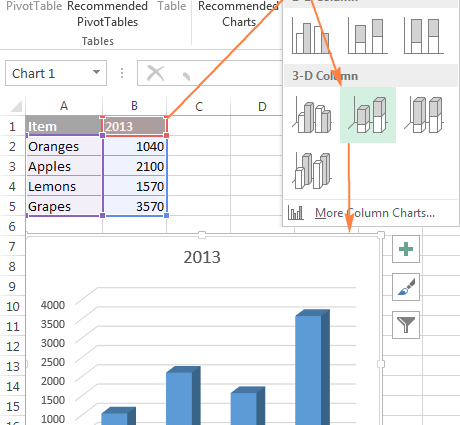Mundarija
Excelda diagrammalarni yaratishda uning manba ma'lumotlari har doim ham bir varaqda bo'lmaydi. Yaxshiyamki, Microsoft Excel bir xil diagrammadagi ikki yoki undan ortiq turli ish varaqlaridan ma'lumotlarni chizish usulini taqdim etadi. Batafsil ko'rsatmalar uchun quyida ko'ring.
Excelda bir nechta varaqlardagi ma'lumotlardan diagramma qanday yaratiladi
Aytaylik, bitta elektron jadval faylida turli yillardagi daromad ma'lumotlari bilan bir nechta varaqlar mavjud. Ushbu ma'lumotlardan foydalanib, siz katta rasmni tasavvur qilish uchun diagramma yaratishingiz kerak.
1. Birinchi varaqning ma'lumotlari asosida diagramma tuzamiz
Grafikda ko'rsatmoqchi bo'lgan birinchi varaqdagi ma'lumotlarni tanlang. Keyinchalik toshni oching Insert. Bir guruhda Diagrammalar Kerakli diagramma turini tanlang. Bizning misolimizda biz foydalanamiz Volumetrik stacked histogram.
Bu qo'llaniladigan diagrammalarning eng mashhur turi bo'lgan stacked bar diagrammasi.
2. Ikkinchi varaqdan ma'lumotlarni kiritamiz
Chapdagi mini panelni faollashtirish uchun yaratilgan diagrammani belgilang Diagramma vositalari. Keyin-ni tanlang konstruktor va belgini bosing Ma'lumotlarni tanlang.
Shuningdek, tugmani bosishingiz mumkin Diagramma filtrlari ![]() . O'ng tomonda, paydo bo'lgan ro'yxatning eng pastki qismida bosing Ma'lumotlarni tanlang.
. O'ng tomonda, paydo bo'lgan ro'yxatning eng pastki qismida bosing Ma'lumotlarni tanlang.
Ko'rsatilgan oynada Manba tanlash ma'lumotlar havolaga o'ting Qo'shish.
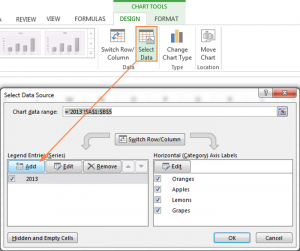
Biz ikkinchi varaqdan ma'lumotlarni qo'shamiz. Bu muhim nuqta, shuning uchun ehtiyot bo'ling.
Bir tugmani bosganingizda Qo'shish, dialog oynasi ochiladi Qator o'zgarishi. Maydon yaqinida qiymati diapazon belgisini tanlashingiz kerak.
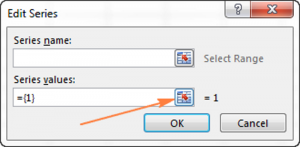
deraza Qator o'zgarishi burish. Ammo boshqa varaqlarga o'tishda u ekranda qoladi, lekin faol bo'lmaydi. Ma'lumot qo'shmoqchi bo'lgan ikkinchi varaqni tanlashingiz kerak.
Ikkinchi varaqda diagrammaga kiritilgan ma'lumotlarni ajratib ko'rsatish kerak. Derazaga Qator o'zgarishi faollashtirilgan bo'lsa, uni bir marta bosish kifoya.
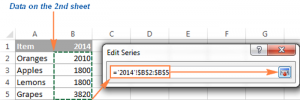
Yangi qatorning nomi bo'lgan matnli katak uchun siz belgi yonidagi ma'lumotlar oralig'ini tanlashingiz kerak. Qator nomi. Yorliqda ishlashni davom ettirish uchun diapazon oynasini minimallashtiring Qator o'zgarishi.
Satrlardagi havolalarga ishonch hosil qiling Qator nomi и Qadriyatlar to'g'ri ko'rsatilgan. bosing OK.
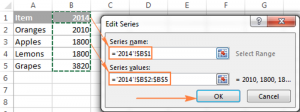
Yuqoridagi rasmdan ko'rinib turibdiki, qator nomi katak bilan bog'langan V1qayerda yozilgan. Buning o'rniga, sarlavha matn sifatida kiritilishi mumkin. Masalan, ma'lumotlarning ikkinchi qatori.
Seriya nomlari diagramma afsonasida paydo bo'ladi. Shuning uchun ularga ma'noli nomlar berish yaxshiroqdir.
Diagramma yaratishning ushbu bosqichida ishchi oyna quyidagicha ko'rinishi kerak:
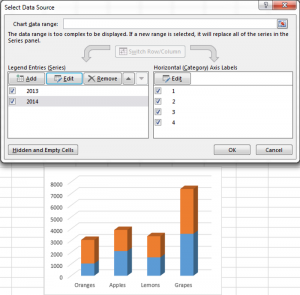
3. Agar kerak bo'lsa, ko'proq qatlamlarni qo'shing
Agar siz hali ham boshqa varaqlardagi jadvalga ma'lumotlarni kiritishingiz kerak bo'lsa Excelga o'ting, keyin barcha yorliqlar uchun ikkinchi xatboshidagi barcha amallarni takrorlang. Keyin bosamiz OK paydo bo'lgan oynada Ma'lumotlar manbasini tanlash.
Misolda 3 qator ma'lumotlar mavjud. Barcha bosqichlardan so'ng gistogramma quyidagicha ko'rinadi:
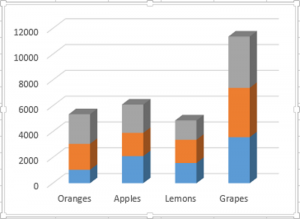
4. Gistogrammani sozlash va yaxshilash (ixtiyoriy)
Excel 2013 va 2016 versiyalarida ishlaganda, shtrixli diagramma yaratilganda sarlavha va afsona avtomatik ravishda qo'shiladi. Bizning misolimizda ular qo'shilmagan, shuning uchun biz buni o'zimiz qilamiz.
Diagramma tanlang. Ko'rsatilgan menyuda Diagramma elementlari yashil xochni bosing va gistogrammaga qo'shilishi kerak bo'lgan barcha elementlarni tanlang:
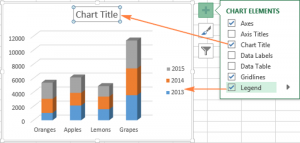
Ma'lumotlar yorliqlarini ko'rsatish va o'qlar formati kabi boshqa sozlamalar alohida nashrda tasvirlangan.
Jadvaldagi umumiy ma'lumotlardan diagrammalar tuzamiz
Yuqorida ko'rsatilgan diagramma usuli faqat barcha hujjat yorliqlaridagi ma'lumotlar bir qator yoki ustunda bo'lsa ishlaydi. Aks holda, diagramma o'qib bo'lmaydi.
Bizning misolimizda barcha ma'lumotlar barcha 3 varaqdagi bir xil jadvallarda joylashgan. Agar ularda tuzilma bir xil ekanligiga ishonchingiz komil bo'lmasa, avvalo mavjud bo'lganlar asosida yakuniy jadvalni tuzganingiz ma'qul. Bu funksiya yordamida amalga oshirilishi mumkin KO'RISH or Jadval ustalarini birlashtirish.
Agar bizning misolimizda barcha jadvallar boshqacha bo'lsa, formula quyidagicha bo'ladi:
=VLOOKUP (A3, '2014'!$A$2:$B$5, 2, FALSE)
Bu quyidagilarga olib keladi:
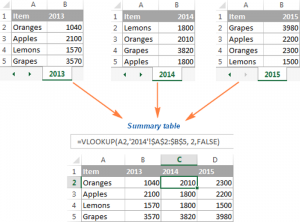
Shundan so'ng, faqat olingan jadvalni tanlang. Yorliqda Insert topish Diagrammalar va kerakli turni tanlang.
Bir nechta varaqlardagi ma'lumotlardan yaratilgan diagrammani tahrirlash
Bundan tashqari, grafik chizilgandan so'ng ma'lumotlarni o'zgartirish kerak bo'ladi. Bunday holda, yangi diagramma yaratishdan ko'ra, mavjudni tahrirlash osonroq. Bu menyu orqali amalga oshiriladi. Grafiklar bilan ishlash, bu bitta jadval ma'lumotlaridan tuzilgan grafiklar uchun farq qilmaydi. Grafikning asosiy elementlarini o'rnatish alohida nashrda ko'rsatilgan.
Diagrammada ko'rsatilgan ma'lumotlarni o'zgartirishning bir necha yo'li mavjud:
- menyu orqali Ma'lumotlar manbasini tanlash;
- orqali ro'yxatga olingan foydalanuvchilar
- Men vositachilik qilaman Ma'lumotlar seriyasining formulalari.
Menyuni ochish uchun Ma'lumotlar manbasini tanlash, yorliqda talab qilinadi konstruktor pastki menyuni bosing Ma'lumotlarni tanlang.
Qatorni tahrirlash uchun:
- qatorni tanlang;
- yorlig'ini bosing o'zgarish;
- o'zgarish qiymati or ism, biz ilgari qilganimizdek;
Qiymatlar qatorlari tartibini o'zgartirish uchun siz qatorni tanlashingiz va uni yuqoriga yoki pastga maxsus strelkalar yordamida siljitishingiz kerak.
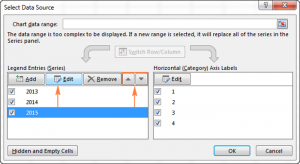
Qatorni o'chirish uchun uni tanlash va tugmani bosish kifoya O'chir. Qatorni yashirish uchun siz ham uni tanlashingiz va menyudagi katakchani olib tashlashingiz kerak afsonaviy elementlar, oynaning chap tomonida joylashgan.
Seriyani diagramma filtri orqali o'zgartirish
Barcha sozlamalar filtr tugmasini bosish orqali ochilishi mumkin ![]() . Diagramma ustiga bosganingizdan so'ng darhol paydo bo'ladi.
. Diagramma ustiga bosganingizdan so'ng darhol paydo bo'ladi.
Ma'lumotlarni yashirish uchun shunchaki bosing filter va diagrammada bo'lmasligi kerak bo'lgan qatorlarni olib tashlang.
Kursorni qator ustiga olib boring va tugma paydo bo'ladi Qatorni o'zgartirish, ustiga bosing. Oyna ochiladi Ma'lumotlar manbasini tanlash. Unda kerakli sozlamalarni qilamiz.
Eslatma! Sichqonchani qator ustiga olib borganingizda, u yaxshiroq tushunish uchun ajratib ko'rsatiladi.
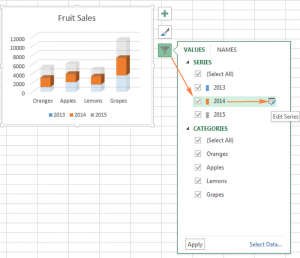
Formula yordamida qatorni tahrirlash
Grafikdagi barcha qatorlar formula bilan aniqlanadi. Misol uchun, agar biz jadvalimizda seriyani tanlasak, u quyidagicha ko'rinadi:
=SERIES(‘2013′!$B$1,’2013′!$A$2:$A$5,’2013’!$B$2:$B$5,1)
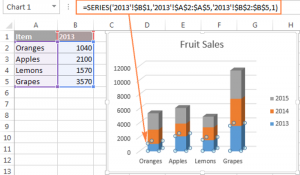
Har qanday formulada 4 ta asosiy komponent mavjud:
=SERIES([Seriya nomi], [x-qiymatlari], [y-qiymatlari], qator raqami)
Misoldagi formulamiz quyidagi tushuntirishga ega:
- Seriya nomi ('2013'!$B$1) hujayradan olingan B1 varaqda 2013.
- Yacheykalardan olingan qatorlar qiymati ('2013'!$A$2:$A$5). A2: A5 varaqda 2013.
- Ustunlar qiymati ('2013'!$B$2:$B$5) kataklardan olingan B2: B5 varaqda 2013.
- Raqam (1) tanlangan qator diagrammada birinchi o'ringa ega ekanligini bildiradi.
Muayyan ma'lumotlar seriyasini o'zgartirish uchun uni diagrammada tanlang, formulalar qatoriga o'ting va kerakli o'zgarishlarni kiriting. Albatta, ketma-ket formulani tahrirlashda juda ehtiyot bo'lishingiz kerak, chunki bu xatolarga olib kelishi mumkin, ayniqsa asl ma'lumotlar boshqa varaqda bo'lsa va formulani tahrirlashda uni ko'ra olmasangiz. Shunga qaramay, agar siz Excelning ilg'or foydalanuvchisi bo'lsangiz, sizga diagrammalarga tezda kichik o'zgarishlar kiritish imkonini beruvchi ushbu usul yoqishi mumkin.